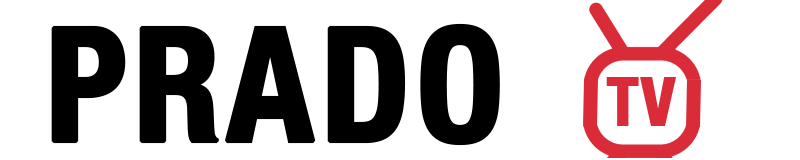Installation von IPTV auf dem IBO-Player-App verwandelt Ihr Streaming-Erlebnis, indem es Ihnen über eine professionelle, benutzerfreundliche Oberfläche Zugang zu Tausenden von Live-Kanälen, Filmen und Serien bietet. Diese umfassende Anleitung führt Sie durch jeden Schritt des Installations- und Konfigurationsprozesses für alle unterstützten Geräte.
Was ist die IBO Player App?
IBO-Spieler ist ein Premium-Medienplayer, der speziell für IPTV-Streaming entwickelt wurde und M3U-Wiedergabelisten und Xtream Codes API unterstützt. Im Gegensatz zu herkömmlichen IPTV-Apps, die mit gebündelten Kanälen geliefert werden, dient IBO Player als Rahmen, in den Sie Ihre eigenen IPTV-Abonnementdaten oder Wiedergabelistenlinks hochladen können. Die App bietet eine saubere, schnelle Schnittstelle, die für Smart TVs, Android-Geräte, iOS, Firestick und andere Streaming-Plattformen optimiert ist.
Hauptmerkmale von IBO Player App
Die Anwendung bietet mehrere professionelle Funktionen, die sie von anderen IPTV-Playern abheben:
- VLC-basierter Spieler für schnelle, stabile Streaming-Leistung
- Unterstützung mehrerer Formate einschließlich M3U-Links und Xtream Codes API
- Plattformübergreifende Kompatibilität mit Smart TVs, Android-, iOS- und Streaming-Geräten
- Anpassbare Schnittstelle mit mehreren Themen und Layout-Optionen
- Elterliche Kontrolle mit PIN-Schutz für eingeschränkte Inhalte
- EPG (Elektronischer Programmführer) Unterstützung für TV-Programme
- Verwaltung mehrerer Wiedergabelisten mit Organisationsfähigkeiten
- Auswahl von Untertiteln und Tonspuren für mehrsprachige Inhalte
- 4K-Streaming-Unterstützung auf allen kompatiblen Geräten
Gerätekompatibilität und Systemanforderungen
IBO Player unterstützt eine Vielzahl von Geräten und ist damit einer der vielseitigsten IPTV-Player auf dem Markt:
Intelligente Fernsehgeräte
- Samsung Smart TV (Tizen OS)
- LG Smart TV (webOS)
- Android TV und Android-TV-Boxen
- Sony, Philips und andere Android-basierte Smart TVs
Mobile und Tablet-Geräte
- Android-Smartphones und -Tablets (Android 5.0+)
- iPhone und iPad (iOS 10.0+)
Streaming-Geräte
- Amazon Firestick und Fire TV
- Roku-Geräte
- Chromecast mit Google TV
- Nvidia Shield TV
Computer
- Windows-PC (Windows 10+)
- Mac-Computer (macOS 10.12+)
Schritt-für-Schritt-Installationsanleitung
Installieren auf Samsung Smart TV
Die Installation des IBO-Players auf dem Samsung Smart TV erfolgt ganz einfach über den offiziellen App Store:
- Zugriff auf den App Store: Drücken Sie die Startseite Taste auf Ihrer Samsung-Fernbedienung und navigieren Sie dann zu Apps
- Suche nach IBO-Spieler: Klicken Sie auf das Suchsymbol (Lupe) und geben Sie "IBO-Spieler"
- Wählen Sie die offizielle App: Wählen Sie die offizielle IBO Player App (achten Sie auf das richtige Logo, um gefälschte Versionen zu vermeiden)
- Installieren Sie die Anwendung: Klicken Sie auf Installieren Sie und warten Sie, bis der Download abgeschlossen ist (dauert normalerweise 3-4 Sekunden)
- Starten Sie die App: Klicken Sie auf Öffnen Sie zum ersten Mal IBO Player zu starten
Installieren auf LG Smart TV
Der Prozess für LG Smart TVs folgt einem ähnlichen Muster:
- Zum LG Content Store navigieren: Zugriff auf den LG Apps Store über den Startbildschirm Ihres Fernsehers
- Suche nach IBO-Spieler: Benutzen Sie die Suchfunktion, um "IBO Player" zu finden.
- Herunterladen und Installieren: Wählen Sie die offizielle App und klicken Sie auf Installieren Sie
- Öffnen Sie die Anwendung: Starten Sie den IBO Player, sobald die Installation abgeschlossen ist.
Installieren auf Android-Geräten
Für Android-Fernseher, -Smartphones und -Tablets:
- Google Play Store öffnen: Zugriff auf den Play Store auf Ihrem Android-Gerät
- Suche nach IBO Player Pro: Typ "IBO Spieler Pro" in der Suchleiste
- Installieren Sie die App: Wählen Sie die offizielle App und tippen Sie auf Installieren Sie
- Geräteinformationen starten und notieren: Öffnen Sie die App und nehmen Sie Ihre Geräte-ID und Gerätetaste
Installieren auf Firestick/Fire TV
Die Installation auf dem Amazon Firestick erfordert die Aktivierung von Apps aus unbekannten Quellen:
- Unbekannte Quellen aktivieren: Weiter zu Einstellungen > Mein Fire TV > Optionen für Entwickler > Apps aus unbekannten Quellen und drehen sie ON
- Downloader-App installieren: Suchen und installieren Sie das Downloader App aus dem Amazon App Store
- IBO-Player herunterladen: Öffnen Sie den Downloader und geben Sie die offizielle IBO Player Download-URL oder den Code ein. 511693
- Installieren Sie die APK: Warten Sie auf den Abschluss des Downloads und installieren Sie die Anwendung
- IBO-Player starten: Öffnen Sie die App und notieren Sie sich die Anmeldedaten Ihres Gerätes
Installieren auf iOS-Geräten
Für iPhone- und iPad-Nutzer:
- Zugang zum App Store: Öffnen Sie den iOS App Store
- Suche nach IBO-Spieler: Suchen Sie nach "IBO-Spieler" in den Suchergebnissen
- Herunterladen und Installieren: Tippen Sie auf Siehe zum Herunterladen und Installieren der Anwendung
- Öffnen und Aktivieren: Starten Sie die App und fahren Sie mit der Aktivierung fort
IBO-Spieler-Aktivierungsprozess
Nach der Installation muss der IBO Player aktiviert werden, um die volle Funktionalität freizuschalten. Die App bietet eine 7 Tage kostenlos testenDanach müssen Sie eine einmalige Aktivierungsgebühr entrichten.
IPTV von PradoTV.com beziehen
Um ein zuverlässiges IPTV-Abonnement zu erhalten, PradoTV.com bietet professionelle IPTV-Dienste, die mit dem IBO Player kompatibel sind. Die Preise für die Aktivierung von PradoTV sind einfach:
- 1 Jahr Freischaltung: €5
- Aktivierung auf Lebenszeit: €10
- Kostenlose App-Aktivierung: Sie erhalten eine kostenlose Aktivierung der IBO Player-App, wenn Sie ein 12- oder 24-monatiges Abonnement erwerben.
PradoTV garantiert stabile Wiedergabelisten, schnelle Server und Zugang zu Tausenden von Kanälen weltweit.
Abrufen von Geräteanmeldeinformationen
Wenn Sie IBO Player zum ersten Mal starten, zeigt die App zwei wichtige Informationen an:
- Geräte-ID (MAC-Adresse)
- Gerätetaste
Zeichnen Sie beide Informationen auf, da sie für die Aktivierung und die Verwaltung der Wiedergabeliste erforderlich sind.
Schritte zur Aktivierung
- Besuchen Sie PradoTV oder das offizielle IBO-Portal: Weiter zu PradoTV.com oder die IBO-Spieleraktivierungsseite
- Anmeldung des Zugangsgeräts: Navigieren Sie zur Seite "Gerät anmelden" oder "Wiedergabeliste verwalten" Abschnitt
- Geräteinformationen eingeben: Geben Sie Ihr Geräte-ID und Gerätetaste in den entsprechenden Feldern
- Bezahlung/Aktivierung abschließen: Wählen Sie Ihre Aktivierungsoption gemäß den PradoTV-Preisen
- Starten Sie die App neu: Schließen Sie den IBO Player und öffnen Sie ihn erneut, um den Aktivierungsprozess abzuschließen.
Wichtiger Hinweis: Jedes Gerät benötigt eine eigene Aktivierungslizenz. PradoTV bietet eine lebenslange Aktivierung pro Gerät oder eine kostenlose App-Aktivierung für Langzeit-Abonnements.
Hinzufügen Ihrer IPTV-Wiedergabeliste
Nach der Aktivierung können Sie Ihr IPTV-Abonnement auf zwei Arten hinzufügen:
Methode 1: M3U-Wiedergabelisten-URL
- Zugang zur Wiedergabelistenverwaltung: Loggen Sie sich mit den Zugangsdaten Ihres Geräts in das IBO Player Webportal ein.
- Neue Wiedergabeliste hinzufügen: Klick "+Wiedergabeliste hinzufügen" Option
- Informationen zur Wiedergabeliste eingeben:
- Name der Wiedergabeliste: Geben Sie Ihrer Wiedergabeliste einen wiedererkennbaren Namen
- URL der Wiedergabeliste: Geben Sie die URL Ihrer M3U-Wiedergabeliste ein, die Sie von PradoTV oder einem anderen IPTV-Anbieter erhalten haben.
- Konfiguration speichern: Speichern Sie die Einstellungen und starten Sie die IBO Player App neu
Methode 2: Xtream Codes API
Wenn Sie nur über Xtream-Zugangsdaten (Server, Benutzername, Passwort) verfügen, verwenden Sie dieses Formular, um Xtream-Codes in M3U konvertieren url-Format.
- Berechtigungsnachweise in dieses Formular eingeben:
- Server-URL: Die Serveradresse Ihres Anbieters
- Benutzername: Ihr Konto-Benutzername
- Passwort: Ihr Kontopasswort
- Klicken Sie auf Erzeugen: Sie erhalten Ihren m3u-Link.
- Befolgen Sie die gleichen Schritte wie in Methode 1: M3U Playlist URL
#EXTM3U URLOptimierung der IBO-Spielerleistung
Um das beste Streaming-Erlebnis mit IBO Player zu gewährleisten:
Anforderungen an die Internetverbindung
- Minimale Geschwindigkeit25 Mbps Download-Geschwindigkeit für HD-Inhalte
- Empfohlene Verbindung: Kabelgebundene Ethernet-Verbindung für Stabilität
- Netzwerk-Optimierung: Verwenden Sie 5GHz Wi-Fi, wenn keine kabelgebundene Verbindung verfügbar ist
Tipps zur Geräteoptimierung
- Regelmäßige Neustarts: Starten Sie Ihr Gerät täglich neu, um den Systemspeicher zu aktualisieren.
- Cache-Verwaltung: Löschen Sie den Cache des IBO-Players wöchentlich, um die Leistung zu erhalten.
- App-Aktualisierungen: Halten Sie den IBO Player auf der neuesten Version
- Hintergrundanwendungen schließen: Minimieren Sie andere laufende Anwendungen während des Streamings
Allgemeine Probleme und Fehlerbehebung
Wiedergabeliste wird nicht geladen
- Überprüfen der URL-Genauigkeit: Überprüfen Sie Ihre M3U-URL auf Tippfehler oder zusätzliche Leerzeichen
- Abonnementstatus prüfen: Stellen Sie sicher, dass Ihr IPTV-Abonnement aktiv ist
- App-Cache löschen: Löschen Sie den Cache des IBO Players und starten Sie die Anwendung neu
- Kontakt Anbieter: Fordern Sie bei Bedarf einen aktualisierten Playlist-Link von PradoTV an
Probleme mit Pufferung und Einfrieren
- Internet-Geschwindigkeit testen: Überprüfen Sie, ob Ihre Verbindung die Mindestanforderungen erfüllt
- Schalter Anschlussart: Verwenden Sie Ethernet anstelle von Wi-Fi für bessere Stabilität
- Reduzierung der Netzwerkbelastung: Begrenzung der gleichzeitigen Nutzung der Bandbreite durch andere Geräte
- Serverstatus prüfen: Überprüfen Sie, ob die PradoTV-Server richtig funktionieren
App antwortet nicht oder schwarzer Bildschirm
- Schließen und Neustart erzwingen: Schließen Sie den IBO Player vollständig und öffnen Sie ihn erneut.
- Gerät neu starten: Starten Sie Ihr Streaming-Gerät neu
- Anwendung neu installieren: Deinstallieren Sie den IBO Player und installieren Sie ihn neu mit der neuesten Version
- Format der Wiedergabeliste prüfen: Stellen Sie sicher, dass Ihre Wiedergabeliste im kompatiblen M3U- oder Xtream-Format vorliegt.
EPG-Probleme (TV-Guide)
- Überprüfen der EPG-URL: Stellen Sie sicher, dass Ihr Anbieter EPG-Daten enthält und die URL korrekt ist.
- App-Version aktualisieren: Verwenden Sie die neueste IBO Player Version für eine bessere EPG-Kompatibilität
- EPG-Einstellungen umschalten: Schalten Sie den EPG in den IBO Player-Einstellungen aus und ein, um eine Aktualisierung zu erzwingen
Sicherheit und rechtliche Erwägungen
App Sicherheit
IBO Player selbst ist völlig legal und sicher. Die Anwendung:
- Enthält keine Spyware oder Malware
- Verfolgt nicht die Sehgewohnheiten der Nutzer
- Enthält keine Werbung oder versteckte Prozesse
- Sichere Downloads aus offiziellen App-Stores
Inhaltliche Verantwortung
Die Rechtmäßigkeit hängt von den Inhalten ab, die Sie über den IBO Player streamen:
- Rechtliche Verwendung: Streaming eigener Inhalte oder legal erworbener Wiedergabelisten
- Verantwortung des Anbieters: Vergewissern Sie sich, dass PradoTV oder Ihr IPTV-Anbieter seriöse Inhalte anbietet
- Benutzerdiskretion: Vermeiden Sie das Streaming von urheberrechtlich geschütztem Material ohne entsprechende Lizenzierung
Erweiterte Funktionen und Anpassungen
Organisation der Wiedergabeliste
- Mehrere Wiedergabelisten: Unterstützung für mehrere Playlist-Quellen gleichzeitig
- Kategorie Organisation: Organisieren Sie Kanäle nach Genre, Sprache oder Vorlieben
- Verwaltung von Favoriten: Benutzerdefinierte Favoritenlisten erstellen
- Suchfunktionalität: Schnelle Suchfunktionen für Kanäle und Inhalte
Anpassung der Schnittstelle
- Themenauswahl: Wählen Sie aus mehreren Oberflächenthemen
- Layout-Optionen: Einstellen der Senderliste und der EPG-Anzeige
- Einstellungen für Schriftart und -größe: Anpassen der Textdarstellung für bessere Lesbarkeit
- Elterliche Kontrolle: PIN-Schutz für nicht jugendfreie oder eingeschränkte Inhalte einstellen
Vergleich mit anderen IPTV-Playern
Vorteile gegenüber anderen Spielern
- Einmalige Zahlung: Lebenslange Aktivierung anstelle von wiederkehrenden Abonnements
- Professionelle Schnittstelle: Sauberes, responsives Design, optimiert für alle Geräte
- Stabile Leistung: VLC-basierte Engine gewährleistet zuverlässiges Streaming
- Breite Kompatibilität: Unterstützung für praktisch alle Streaming-Geräte
- Regelmäßige Updates: Kontinuierliche Entwicklung und Verbesserung
Wann sollte man IBO Player wählen?
IBO Player ist ideal für Benutzer, die:
- Sie möchten ein professionelles, werbefreies IPTV-Erlebnis
- Sie verwenden mehrere Geräte und benötigen plattformübergreifende Kompatibilität
- Bevorzugen einmalige Zahlungen gegenüber Abonnementmodellen
- Sie benötigen eine stabile, zuverlässige Streaming-Leistung
- Sie benötigen erweiterte Funktionen zur Verwaltung von Wiedergabelisten
Schlussfolgerung
Die Installation von IPTV auf dem IBO Player bietet eine professionelle, zuverlässige Streaming-Lösung, die auf allen wichtigen Geräten und Plattformen funktioniert. verwenden PradoTV.com für Ihr IPTV-Abonnement gewährleistet stabile Wiedergabelisten, erschwingliche Aktivierungspreise und sogar eine kostenlose App-Aktivierung für Langzeitabonnements. Mit der richtigen Einrichtung, Aktivierung und einem hochwertigen IPTV-Anbieter liefert der IBO Player ein außergewöhnliches Fernseherlebnis, das es mit herkömmlichen Kabel- und Satellitendiensten aufnehmen kann.